Không cần biết cách sử dụng các phần mềm phức tạp, giờ đây bạn có thể dễ dàng sửa ảnh theo mong muốn với các công cụ chỉnh sửa ảnh bằng AI. Trong bài viết này, Sửa chữa Laptop 24h sẽ hướng dẫn bạn 2 cách chỉnh sửa ảnh bằng AI cực kỳ đơn giản.

Hướng dẫn cách chỉnh sửa ảnh bằng AI cho người mới
1. Cách chỉnh sửa ảnh bằng AI miễn phí trên Fotor
Fotor là một trang web chỉnh sửa ảnh online với nhiều tính năng thuận tiện. Mặc dù miễn phí nhưng công cụ này cung cấp rất nhiều tính năng chỉnh sửa ảnh bằng AI khác nhau. Cách sử dụng như sau:
Bước 1: Truy cập trang web chỉnh sửa ảnh Fotor > chọn Chỉnh sửa ảnh bằng AI > chọn tải lên ảnh cần chỉnh sửa.
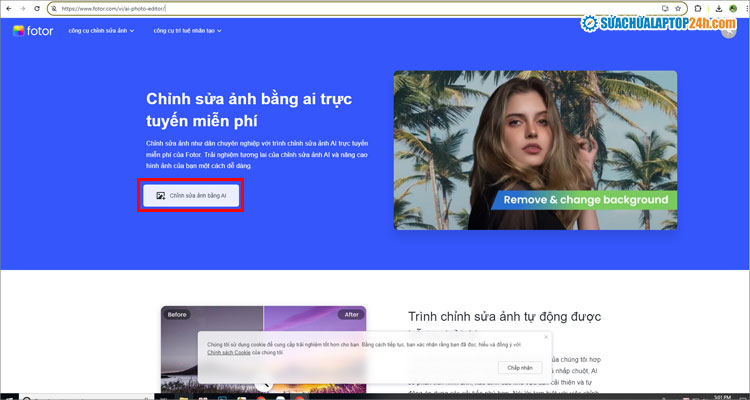
Chọn Chỉnh sửa ảnh bằng AI
Bước 2: Chọn tính năng chỉnh sửa ảnh phù hợp.
Tại đây, Fotor cung cấp nhiều công cụ chỉnh sửa ảnh khác nhau như:
- 1-Tap Enhance: Tăng chất lượng ảnh với 1 cú nhấp chuột
- AI Upscaler: Làm nét ảnh bằng cách tăng độ phân giải
- Magic Eraser: Xóa vật thể bằng AI
- BG Remover: Xóa nền bằng AI
- Face Unblur: Làm nét khuôn mặt
- AI Skin Retouch: Làm đẹp da bằng AI
- AI Image Generator: Tạo ảnh bằng AI
- AI Avatar: Tạo ảnh chân dung từ ảnh thật bằng AI
- AI Filter: Tạo ảnh hoạt hình từ ảnh thật bằng AI
… và nhiều tính năng chỉnh sửa ảnh bằng công nghệ AI thông minh khác. Trong ví dụ minh họa là tính năng biến thật thành ảnh hoạt hình bằng AI Filter.

Chọn Công cụ chỉnh sửa ảnh bạn cần
Bước 3: Chọn tiếp bộ lọc ảnh bạn muốn và chờ kết quả.
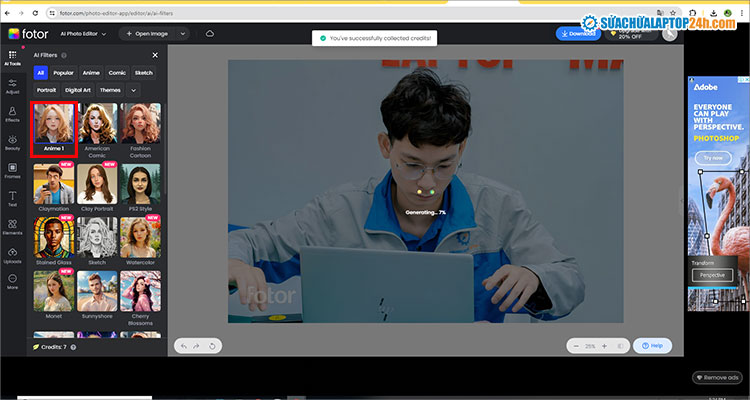
Chọn tiếp bộ lọc AI phù hợp
Bước 4: Nhấn Download để tải xuống hình ảnh.
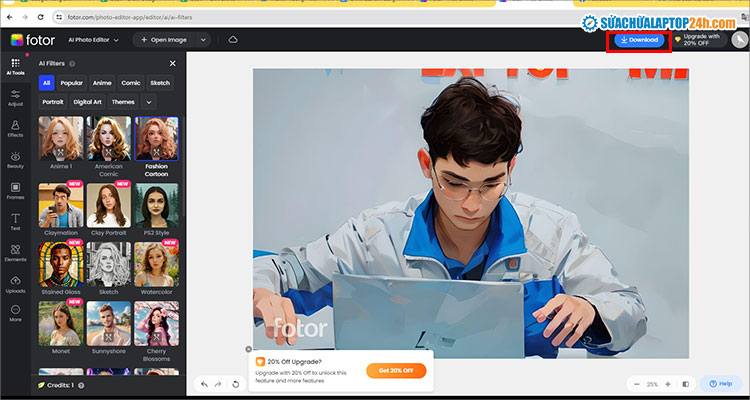
Hình ảnh được chỉnh sửa bằng AI Fotor
Tuy nhiên, trong nhiều trường hợp thì các công cụ chỉnh sửa ảnh bằng AI miễn phí cũng sẽ kém chính xác hơn các công cụ có phí. Do đó, bạn hãy tham khảo thêm tính năng chỉnh sửa ảnh trên Canva Pro dưới đây.
2. Trình chỉnh sửa ảnh bằng AI trên Canva Pro
Ngoài các tính năng chỉnh sửa thông thường, Canva Pro còn cung cấp cho người dùng bộ tính năng chỉnh sửa ảnh bằng AI - Magic Studio, giúp bạn Xóa nền, xóa vật thể, thêm chi tiết cho bức ảnh cực kỳ đơn giản và chính xác hơn.
Các bước chỉnh sửa ảnh bằng AI Canva như sau:
Bước 1: Tải ảnh lên Canva > chọn Sửa ảnh.
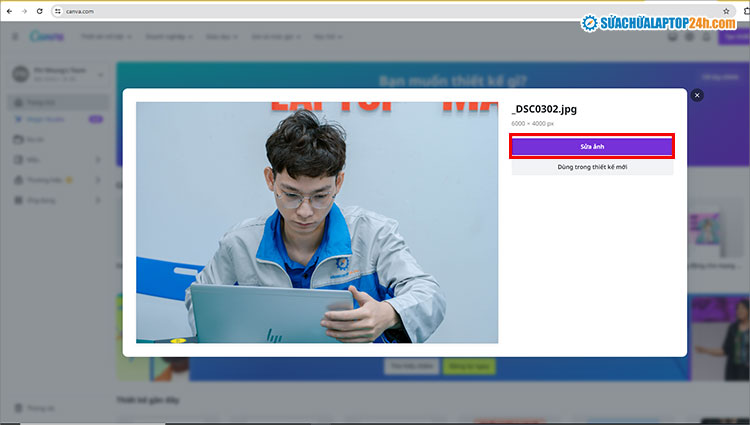
Chọn Sửa ảnh
Bước 2: Chọn công cụ chỉnh sửa ảnh bằng AI theo nhu cầu:
- Xóa nền: Click vào biểu tượng Xóa nền bên dưới mục Magic Studio và đợi 10s. AI Canva sẽ trả về kết quả tách nền chính xác như hình dưới đây.
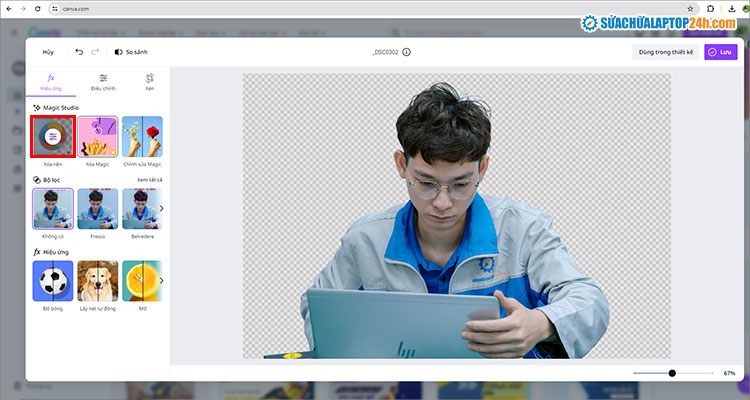
Kết quả xóa nền bằng AI Canva
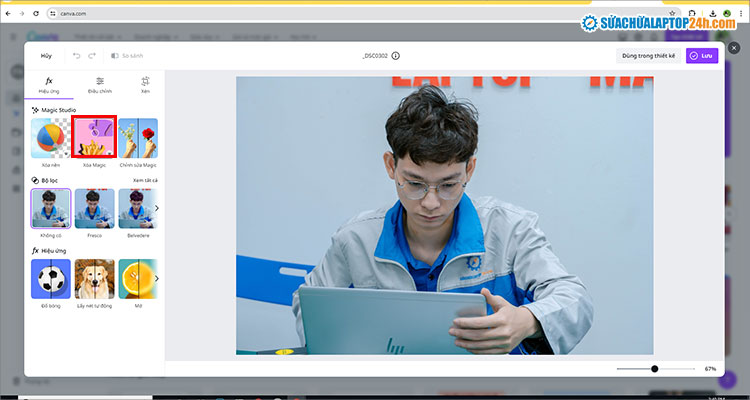
Chọn Xóa Magic
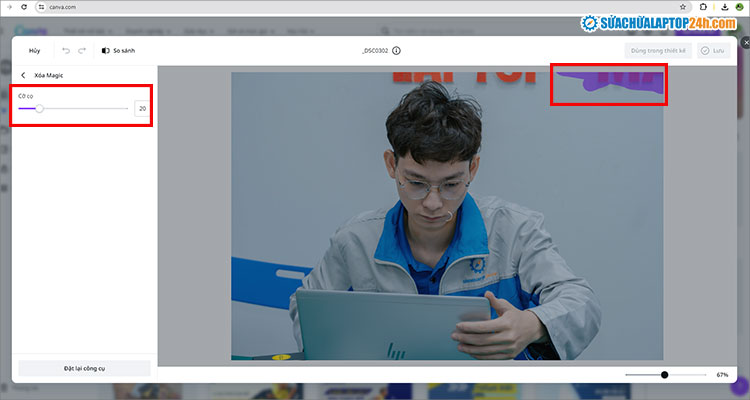
Thay đổi cỡ cọ và tô màu vật thể cần xóa
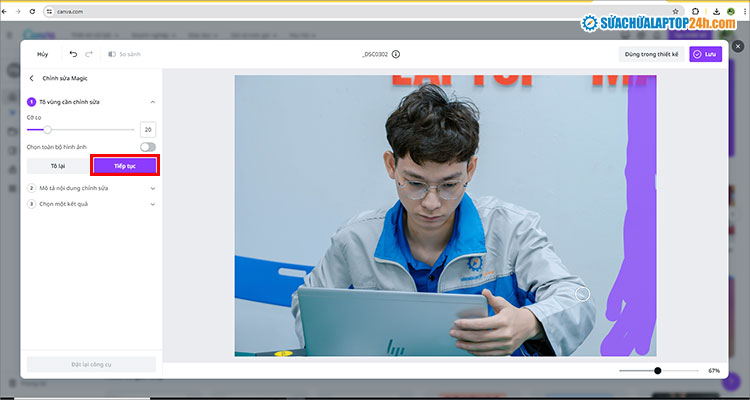
Tô màu khu vực cần thêm chi tiết rồi nhấn Tiếp tục
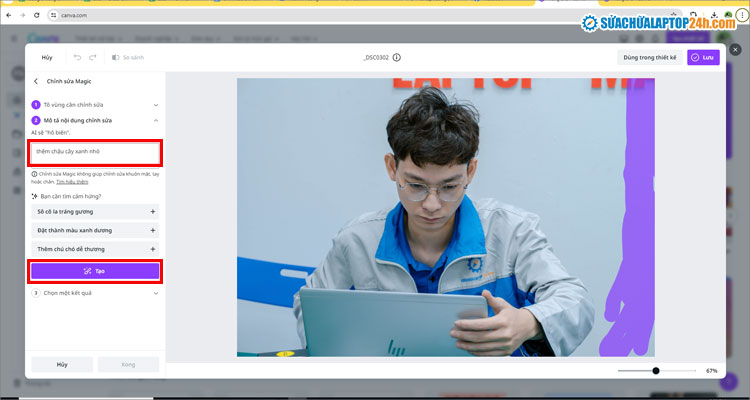
Nhập mô tả rồi nhấn Tạo
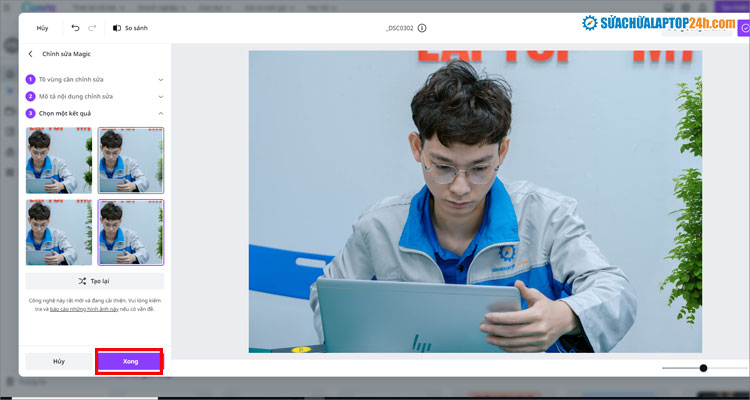
Kết quả thêm chi tiết vào ảnh bằng AI Canva khá tự nhiên
Bước 3: Nhấn chọn Lưu > Tải xuống.
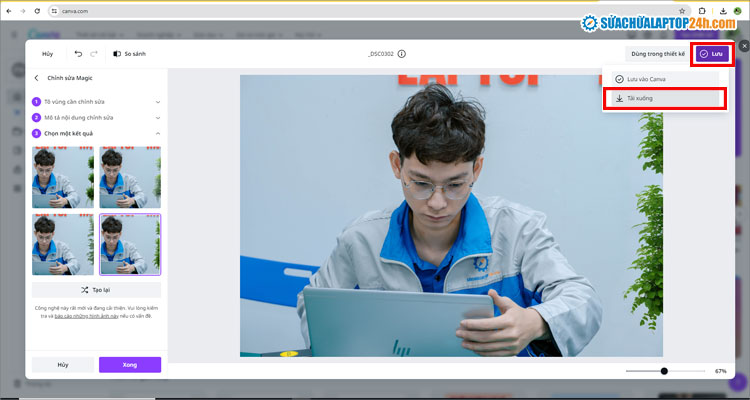
Chọn Tải xuống để lưu ảnh vừa xóa vật thể
Trên đây là 2 cách chỉnh sửa ảnh bằng AI thuận tiện mà Sửa chữa Laptop 24h muốn chia sẻ tới bạn. Chúc bạn thực hiện thành công! Theo dõi Sửa chữa Laptop 24h để cập nhật nhiều thủ thuật hữu ích nhé!



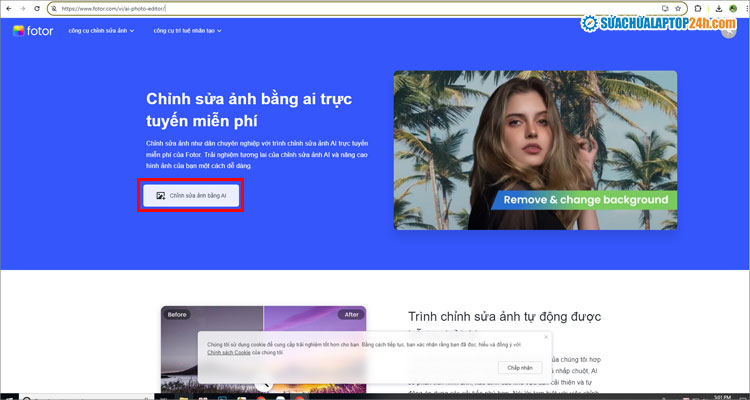

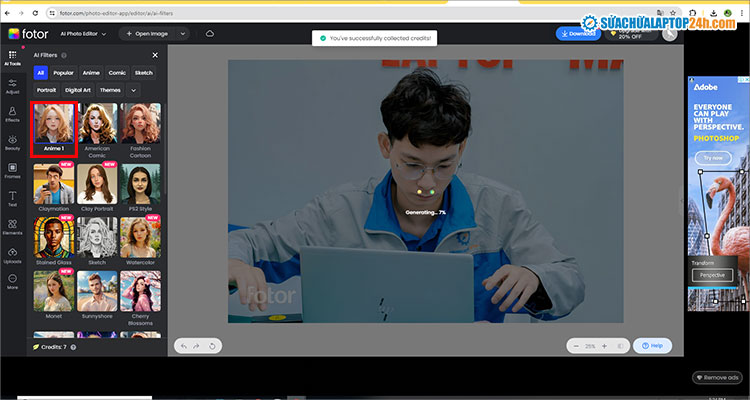
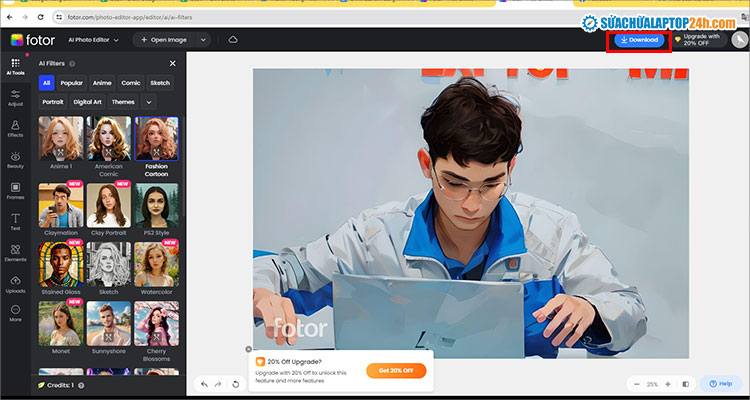
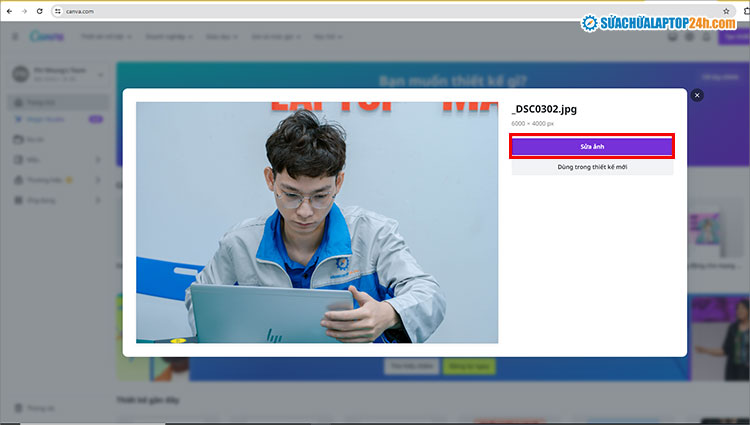
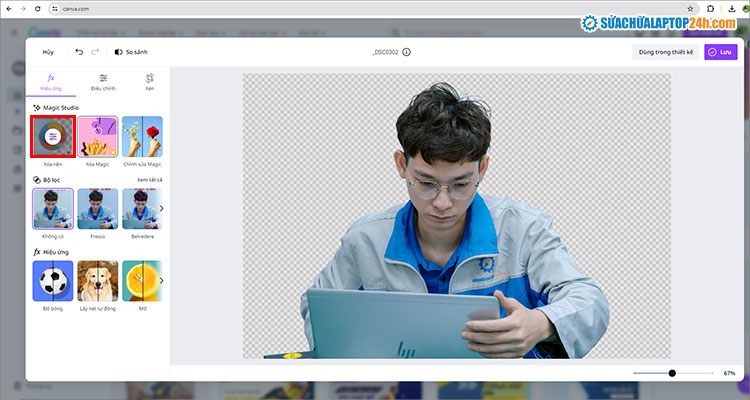
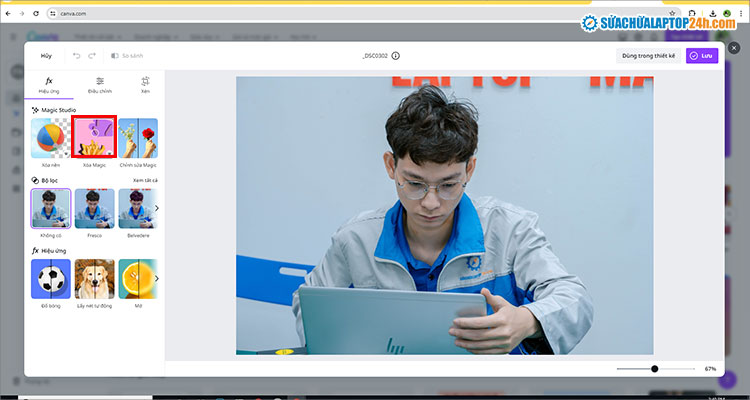
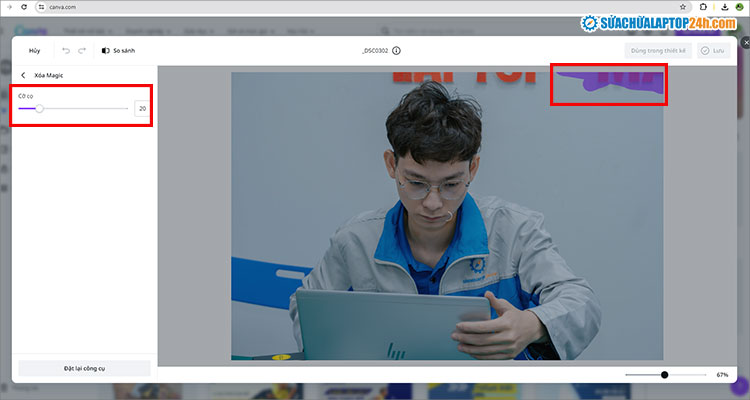
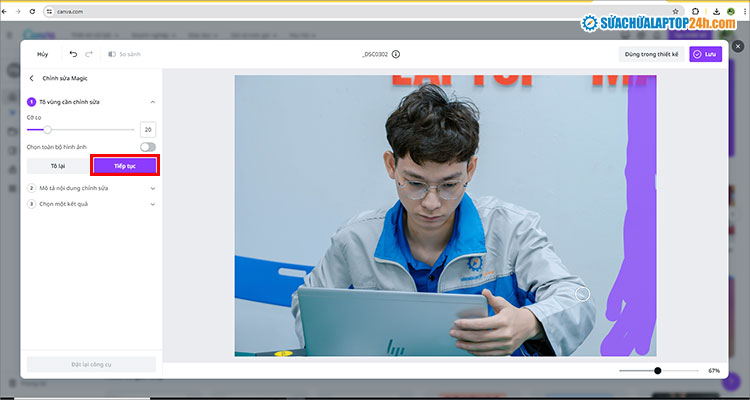
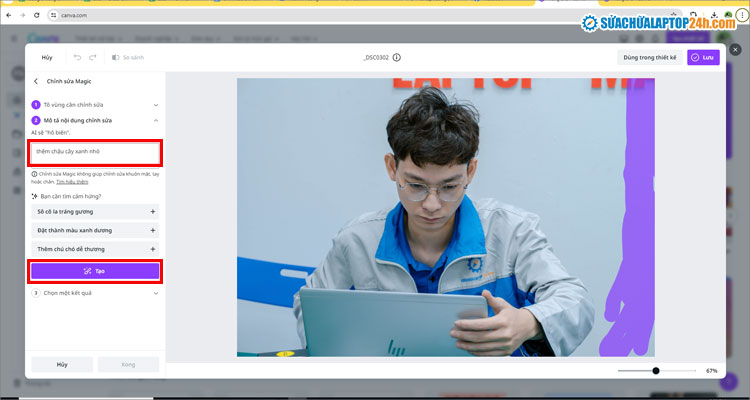
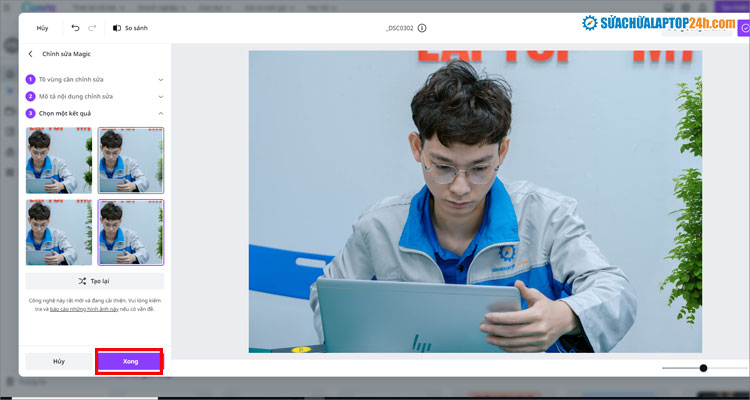
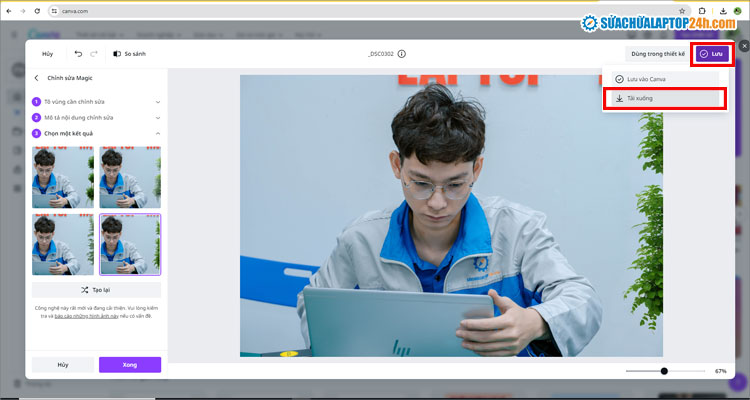









![[Tổng hợp] 50+ hình nền đen hiện đại, chất lượng cao](https://suachualaptop24h.com/images/news/2021/03/31/small/tong-hop-50-hinh-nen-den-bao-dep-va-chat-luong_1617134787.jpg)


![[Tổng hợp] 50+ hình nền capybara cute HD, 4K chất lượng cao](https://suachualaptop24h.com/images/news/2024/07/10/small/hinh-nen-capybara-cute-4k-cho-dien-thoai-may-tinh_1720594478.jpg)